|
|
1. Para registrar una cuenta sigue el enlace Registrarse o haz clic sobre “CREAR SITIO WEB” (si tienes ya un perfil de uNet, puedes empezar desde el punto 11). Han de estar rellenados todos los campos. También recuerda que la información personal nunca se revela a excepción de los casos previstos por la legislación vigente.
|

|
|
|
2. Ingresa la dirección de tu correo electrónico (e-mail). Ésta ha de ser un correo de trabajo que tendrás que confirmar y que será el nombre de usuario de tu cuenta de uNet. Si ves una advertencia – una X roja – eso quiere decir "error”.
|


|
|
|
3. Ahora debes ingresar una contraseña que puede contener las letras latinas, dígitos, guiones y subrayados. Es deseable, o más bien, recomendable que la contraseña sea difícil a adivinar, ejemplo: kDi3p9S. Largo mínimo de la contraseña es 6 caracteres, máximo es 15 caracteres. Elegir contraseña es una cosa muy responsable aunque mucha gente lo estima insignificante y lo hace a la birlonga. Ten en cuenta que "Contraseña123” y "contraseña123” se considerarán como diferentes y no se aceptarán por el sistema. Si la contraseña satisface a los requerimientos, verá una marca verde, en caso contrario – una X roja, o sea, "error”.
|


|
|
|
4. La etapa siguiente es ingresar tu nombre, apellido y nickname. Después de hacer esto puedes elegir quiénes lo pueden ver en uNet: Todos, Amigos, Nadie.
|


|
|
|
5. Introduce también otros datos personales: fecha de nacimiento, sexo y residencia.
|



|
|
|
6. Seguimos – código de seguridad. Si es difícil reconocer el código, haz clic sobre la imagen y se cambiará.
|

|
|
|
|

|
|
|
8. Después de que rellenas todos los campos (han de aparecer marca verde a la derecha de éstos), no olvides de cliquear sobre "Registrar”. El registro ha sido terminado conéxito, pero espera, no corras a tomar cerveza, es temprano todavía. Ahora debes confirmar tu e-mail. Entra en tu buzón de correo y haz clic sobre el enlace enviado. Aquí tienes que confirmar tu registro el ingresar un código de seguridad.
|
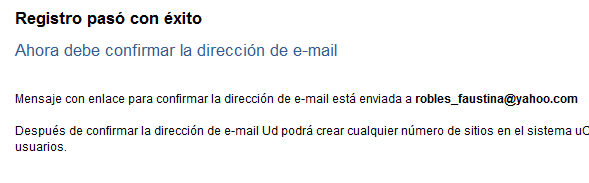
|
|
|
9. Estarás redirigido al Webtop (Web Desktop). Aquí has de rellenar el formulario del Webtop: escribir "Contraseña para Webtop”, "Pregunta secreta” y "Respuesta a la pregunta secreta" (los datos ingresados los DEBES GUARDAR en tu memoria o en un documento pues son de máxima importancia), e ingresa la contraseña de uNet (es la contraseña que has ingresado durante tu registro). Haz clic sobre "Guardar”.
|
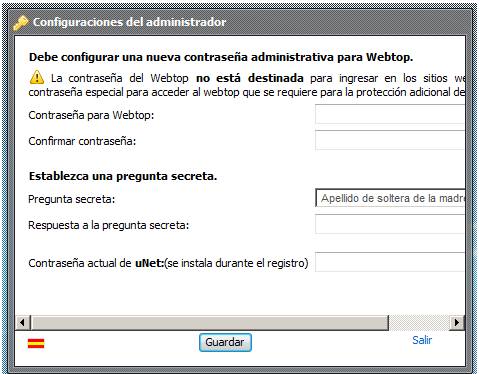
|
|
|
10. Al fin y al cabo estás en tu Webtop. De aquí puedes crear los sitios web – la cantidad de éstos depende sólo de tu deseo, conocimientos y necesidades. (Para entrar en el Webtop en futuro, pasa a uNet.com e ingresa tu e-mail de registro y Contraseña de Webtop para iniciar sesión en el Webtop, o e-mail de registro y contraseña de uNet para acceder a tu perfil de uNet.)
|
|
|
11. Después de que has ingresado los datos, verás una nueva ventana donde puedes empezar a crear tu propio sitio web. (Para crear más sitios web haz clic sobre "Mis sitios web” → "Crear un sitio”). Ingresa el nombre de tu nueva web y selecciona el dominio. Haz clic sobre "Continuar”.
|

|
|
|
12. Si el nombre seleccionado no se usa por otros (no está ocupado ya), versa el siguiente anuncio. Cliquea sobre "Panel de Control del sitio web” para entrar en Panel de Control de tu web nueva. En futuro podrás acceder al Panel de Control tanto del Webtop » Mis sitios » Panel de Control como al ingresar la dirección http://tu_sitioweb_url/admin. (Ojo: la contraseña del Panel de Control es la misma que la del Webtop. Si la quieres cambiar, pasa al Panel de Control: Inicio » Seguridad).
|
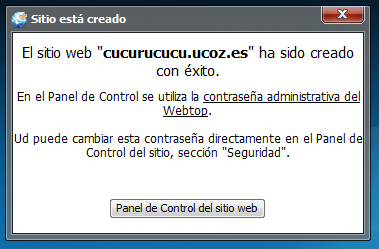
|
|
|
13. Durante tu primera sesión tendrás que realizar las configuraciones iniciales. Primero de todo elige uno de los diseños disponibles y el idioma de tu web.
|

|
|
|
14. Siguiente paso es elegir los módulos que necesitarás. Podrás instalar y desinstalar cualquier módulo y en cualquier momento que te guste.
|
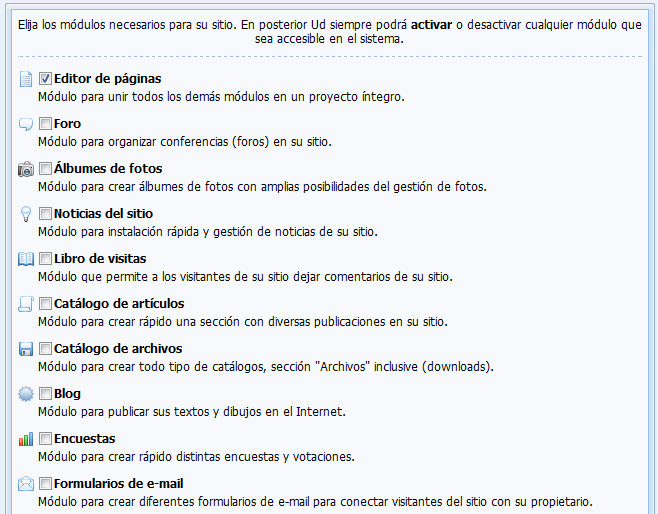
|
|
|
15. Ya, se acabó la cosa. Ahora estás en el Panel de Control de tu sitio web y puedes ajustar y personificar como quieras. El propio sitio está presente en el Internet por la dirección que has elegido.
|